工资条制作及批量自动发送邮件的方法
邮件群发设置-工资条范文
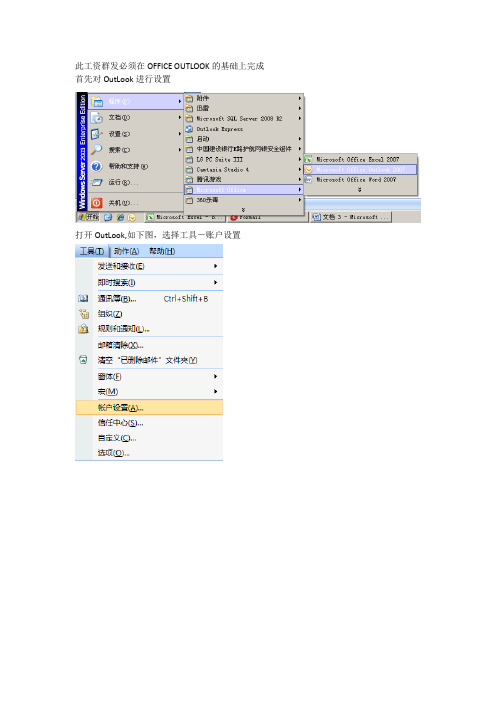
此工资群发必须在OFFICE OUTLOOK的基础上完成首先对OutLook进行设置
打开OutLook,如下图,选择工具-账户设置
OutLook设置完成。
为了保证能够正常收发邮件,建议用此账号直接收发邮件,以确保此账号设置正确。
首先建立如下格式工资表并保存,注意第一行只能是工资标题,且在工资条中有一列显示需要发送邮件的邮件地址。
打开WORD,首先编制如下图样式,此样式为发给员工的工资表格式
点击“邮件-开始邮件合并-电子邮件”
点击后,再点击“选择收件人-使用现有列表“
在选择工资表文档,并选择对应的页签,如下
将光标接入编号下,需要插入的具体值,选择手稿合并域-具体域
完成后如下图
点击“预览结果”可看刚才所设置的结果,点预览结果后的可查看第2条,第3条等信息
设置完成后点击“完成并合并-发送电子邮件”
在收件人列表中,选择电子邮件所在列,输入主题及邮件格式
点击“确定”完成发送,只要网络和OUTLOOK设置正确,即已发送出去了。
检查是否发送邮件,可打开OUTLOOK,在已发邮件中可看到工资条中所要发送的邮件,如果网络较慢,会在发件箱中。
下图是测试后,在本机收到的邮件样式
邮件合并后出现小数点数据很长,就选中这个小数点后面变长了的地方用鼠标右键点击出现的“切换域代码”,在已经存在的域代码后面的反括号内输入\#"0.00”(注意是在英文输入格式下)后右击鼠标选“更新域代码”就可以了。
如果只想保留一位小数点就只输入\#"0.0”。
邮件群发-工资条教程

此工资群发必须在OFFICE OUTLOOK的基础上完成首先对OutLook进行设置打开OutLook,如下图,选择工具-账户设置OutLook设置完成。
为了保证能够正常收发邮件,建议用此账号直接收发邮件,以确保此账号设置正确。
首先建立如下格式工资表并保存,注意第一行只能是工资标题,且在工资条中有一列显示需要发送邮件的邮件地址。
打开WORD,首先编制如下图样式,此样式为发给员工的工资表格式点击“邮件-开始邮件合并-电子邮件”点击后,再点击“选择收件人-使用现有列表“在选择工资表文档,并选择对应的页签,如下将光标接入编号下,需要插入的具体值,选择手稿合并域-具体域完成后如下图点击“预览结果”可看刚才所设置的结果,点预览结果后的可查看第2条,第3条等信息设置完成后点击“完成并合并-发送电子邮件”在收件人列表中,选择电子邮件所在列,输入主题及邮件格式点击“确定”完成发送,只要网络和OUTLOOK设置正确,即已发送出去了。
检查是否发送邮件,可打开OUTLOOK,在已发邮件中可看到工资条中所要发送的邮件,如果网络较慢,会在发件箱中。
下图是测试后,在本机收到的邮件样式在用word邮件合并功能时使小数点保留两位2010-03-17 10:43:53| 分类:信息技术| 标签:|字号大中小订阅《Word非常接触》对邮件合并保留数据原格式的精彩论述chencha8077兄好!以下是小弟的操作步骤(红色字为每一步操作后的结果),请参考:①在主文档内按Alt+F9快捷键若干次,直到主文档内显示出{ MERGEFIELD "抵押率()"}为止。
②选定{ MERGEFIELD "抵押率()" },按Ctrl+F9快捷键为之加上一个域括号,变成{ { MERGEFIELD "抵押率()" } }。
③在{ { MERGEFIELD "抵押率()" } }中输入一个等号,使之变成{ ={ MERGEFIELD "抵押率()" } },先按一次Alt+F9快捷键,然后再按一次F9键以刷新域,即可看到原来的66.670000000000002已经变成了66.67。
Winform excel工资条邮件批量发送工具

关于WINFORM下EXCEL格式工资报表邮件批量发送工具的说明一、前言行政或者财务的工作过程中,由于需要给很多人发送邮件,比如工资条,每个人是不一样的,所以普通邮箱的群发已经不能满足工作需要了,EXCEL中一条一条的粘贴又是费时费力。
二、操作说明在上述需求的情况下我们这套工具就产生了。
接下来我来介绍下工具的用法,很简单。
首先配置好EXCEL要发送的内容,EXCEL格式如下(普通工资表的格式即可):需要注意的是注意,EXCEL表格中月份列和邮箱列为唯一且是必须的,其他的列都可以根据实际需要进行增删减。
接下来看操作界面:主界面首先配置好您邮箱的用户名密码和SMTP服务器,SMTP服务器必须是您对应的邮箱的服务器。
选择好后可以点测试链接来测试你配置的是否成功。
接下来可以点击加载EXCEL按钮选择你要发送的数据,如下:待发送界面右侧的附加内容里可填写信息和工资条一并发送,加载数据后,只需点击一下“批量发送”,就可以轻松完成以往所有的繁杂工作。
另外,本软件基于SMTP协议,无需打开任何如OUTLOOK,Foxmail等客户端。
方便快捷。
下图为帮助说明,针对常用的会出现的操作问题可以在此查看。
下方提供了注册正式版本的服务。
帮助界面三、综述本软件是新鲜出炉,开发完成于2012年8月份,采用VS2010开发。
基于最新的framework4.0框架,如果没有 4.0框架的可以网上进行下载,在此提供下载地址:/detail/9/89110.shtml本软件提供注册码,未注册用户一次只能发送5条数据,注册码为88元。
请体谅苦逼程序员的辛苦劳动成果,谢谢。
如有特别需求也可联系本人定制。
联系作者QQ:334089450邮箱:334089450@新浪微博:/westinfeng。
利用office生成工资条并自动下发

利用office生成工资条并自动下发文档目的:1、适用于每月给很多人下发工资条:工资条每个人不一样,若有2000人,若一个一个的ctrl+c、ctrl+v,则浪费很多的时间。
2、其它的适合给很多人下发通知、面试的工作也可以使用该功能。
工具:office 2007(excel、word、outlook)操作过程:本文以下发工资条为例来介绍具体的过程。
注意:因为邮件地址对应下发每个人的工资,所以千万注意邮件地址一定对应正确,否则就发给别人了。
(我是通过vlookup公式引用我们公司的员工通讯录将邮件地址引用到工资表中的,vlookup公式的具体使用方法各位可到网上查使用方法)。
第二步:上述整理好准备下发工资条的数据整理好后,将该工资条数据新建一个excel文件,excel第一行对应如上的标题行,然后就是每个人的工资明细了。
将该文件保存到你的机器上,文件名字定为“2010年5月份工资”(可根据自己喜好命名)第三步:建立一个WORD文件,文件内容就是以后你发给员工的一封信。
:您好!人力资源部2010年6月8日注意:这个文件中的内容就是以后发给每个人的邮件内容,由于每个人人的不同,所以工资条数据也不同,后续介绍工资条数据获取的方法。
第四步:邮件开始合并(获取每个人的工资条)请保持第二步和第三步的文件是打开状态,然后按以下步骤做:1、在三步WORD文件上点击“邮件”/“开始邮件合并”/“邮件合并分步向导”;2、在右侧上部“选择文档类型”向导提示中,选择“电子邮件”,然后在该向导提示的下方选择“下一步:正在启动文档”3、在右侧上部“选择开始文档”向导提示中选择“使用当前文档”,然后在该向导提示的下方选择“下一步:选取收件人”4、在右侧上部“选择收件人”向导提示中选择“使用现有列表”,然后选择“浏览”,在弹出的“选取数据源”窗口中,找到你第二步建的excel文件,在弹出的“选择列表”中选择有工资数据的“sheet”,弹出的“邮件合并收件人”窗口,是所有员工的数据,应该与你的工资表一致。
利用python轻松解决用邮箱批量发工资条

利⽤python轻松解决⽤邮箱批量发⼯资条import os,datetime,timeimport pandas as pdimport tkinter as tkfrom tkinter import filedialogimport smtplibfrom email.mime.text import MIMETextfrom email.utils import formataddrdef mail(uname,m,txt,tomail,upass):my_sender='test@' # 发件⼈邮箱账号my_pass = upass # 发件⼈邮箱密码(当时申请smtp给的⼝令)my_user = tomail # 收件⼈邮箱账号,我这边发送给⾃⼰ret=Truetry:msg=MIMEText(txt,'html','utf-8')msg['From']=formataddr(["发件⼈昵称",my_sender]) # 括号⾥的对应发件⼈邮箱昵称、发件⼈邮箱账号msg['To']=formataddr(["收件⼈昵称",my_user]) # 括号⾥的对应收件⼈邮箱昵称、收件⼈邮箱账号msg['Subject']="%s %s⽉份⼯资条" %(uname,m) # 邮件的主题,也可以说是标题server=smtplib.SMTP_SSL("", 465) # 发件⼈邮箱中的SMTP服务器,端⼝是465server.login(my_sender, my_pass) # 括号中对应的是发件⼈邮箱账号、邮箱密码server.sendmail(my_sender,[my_user,],msg.as_string()) # 括号中对应的是发件⼈邮箱账号、收件⼈邮箱账号、发送邮件server.quit()# 关闭连接except Exception:# 如果 try 中的语句没有执⾏,则会执⾏下⾯的 ret=Falseret=Falsereturn retdef ReadFile(filePath):print('打开⽂件:%s' % filePath)filePath = filePath.replace('\', '/')if (os.path.exists(filePath) == False):print('excel⽂件:%s 不存在 %s' % (filePath, datetime.datetime.now()))# dfxsd = pd.read_excel(filePath)df = pd.read_excel(filePath, dtype=str)err_i = 0count_i = 0err_name = ''m = input('请输⼊⼯资条的⽉份:')upass = input('请输⼊你的邮箱密码:')title = ['编号', '姓名', '应出勤天数', '实际出勤(天)', '基本底薪', '实际底薪', '绩效提成', '外访补贴','其他补贴', '加班补贴(天数)', '加班补贴(⾦额)', '应发⼯资合计', '事假(天)', '事假(⾦额)','扣费明细', '扣下其他','本⽉⼯资合计', '社保缴纳⾦额(公司)', '社保缴纳⾦额(个⼈)', '公积⾦缴纳⾦额(公司)','公积⾦缴纳⾦额(个⼈)', '本⽉实缴税额', '实发⼯资', '个⼈邮箱']for i in df.index.values: # 获取⾏号的索引,并对其进⾏遍历:# 枫软备注1 = 客户编号(长度为15) , 备注2 = 批次, 备注3 = 合同编号(长度最⼤为5位数), 相关备注 = 包含(产品代码信息,产品代码⼀般为13位) row_data = df.loc[i].reindex(title)CustomerNumber = ''ContractNumber = ''ProductCode = ''html = '<table border="1">'html += '<tr>'for titlestr in title:html += '<td>%s</td>' %titlestrhtml += '</tr>'html += '<tr>'for titlestr in title:html += '<td>%s</td>' % row_data['%s' %titlestr]html += '</tr>'html += '</table>'if(row_data['个⼈邮箱']!='nan' or row_data['个⼈邮箱']!=''):mail(row_data['姓名'],m,html,row_data['个⼈邮箱'],upass)time.sleep(1)else:err_name += ',' + row_data['姓名']print(html,'')print('发送失败的⼈员:'+err_name)def rep(strs): # 替换字符strs = str(strs)strs = strs.replace(' ', '')strs = strs.replace(' ', '')strs = strs.replace('', '')strs = strs.replace('', '')strs = strs.replace("'", '')strs = strs.replace('"', '')strs = strs.replace('\', '\\')strs = strs.replace('/', '')strs = strs.replace('/', '')strs = strs.replace('%', '')strs = strs.replace(':', '')strs = strs.replace(':', '')strs = strs.replace('32', '\Z')strs = strs.replace('?', '')strs = strs.replace('☎', '')return strsdef getLocalFile(): # 获取⽂件root = ()root.withdraw()filePath = filedialog.askopenfilename()print('⽂件路径:', filePath)return filePathinput_file = getLocalFile()ReadFile(input_file)import tkinter as tkfrom email.utils import formataddrmy_sender=''# 发件⼈邮箱账号smtp给的⼝令)try:"发件⼈昵称"# 括号⾥的对应发件⼈邮箱昵称、发件⼈邮箱账号 msg['To']=formataddr(["收件⼈昵称",my_user])# 括号⾥的对应收件⼈邮箱昵称、收件⼈邮箱账号# 发件⼈邮箱中的SMTP服务器,端⼝是465server.login(my_sender, my_pass)# 括号中对应的是发件⼈邮箱账号、邮箱密码except Exception:# 如果 try 中的语句没有执⾏,则会执⾏下⾯的 ret=Falsereturnprint('打开⽂件:%s'% filePath)err_i =0upass = input('请输⼊你的邮箱密码:')''基本底薪''实际底薪''绩效提成''外访补贴'''加班补贴(天数)''加班补贴(⾦额)''应发⼯资合计''事假(天)''事假(⾦额)''扣费明细','扣下其他','本⽉⼯资合计','社保缴纳⾦额(公司)','社保缴纳⾦额(个⼈)','公积⾦缴纳⾦额(公司)',# 获取⾏号的索引,并对其进⾏遍历:备注1 = 客户编号(长度为15) , 备注2 = 批次, 备注3 = 合同编号(长度最⼤为5位数), 相关备注 = 包含(产品代码信息,产品代码⼀般为13位) row_data = df.loc[i].reindex(title)ContractNumber =''for titlestr in title:html +='<tr>'''个⼈邮箱''姓名''个⼈邮箱'time.sleep(1)'姓名''# 替换字符strs = str(strs)strs = strs.replace("'",'')':'strs = strs.replace(':','')def getLocalFile():# 获取⽂件filePath = filedialog.askopenfilename() ReadFile(input_file)。
教你制作漂亮的电子工资条并邮件发送给每个员工
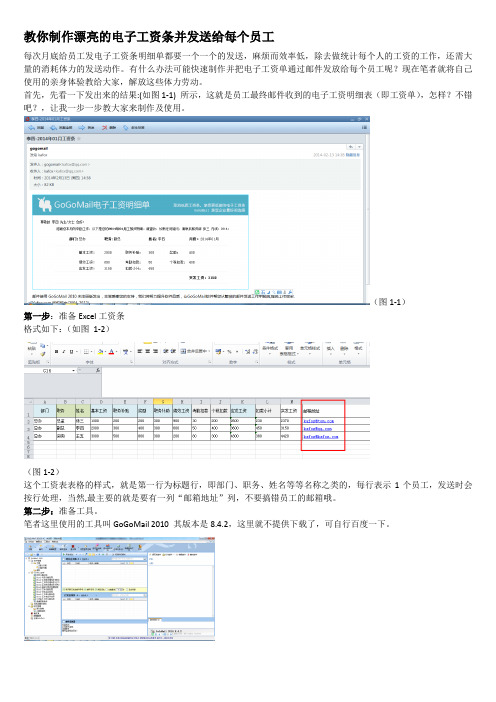
教你制作漂亮的电子工资条并发送给每个员工每次月底给员工发电子工资条明细单都要一个一个的发送,麻烦而效率低,除去做统计每个人的工资的工作,还需大量的消耗体力的发送动作。
有什么办法可能快速制作并把电子工资单通过邮件发放给每个员工呢?现在笔者就将自己使用的亲身体验教给大家,解放这些体力劳动。
首先,先看一下发出来的结果:(如图1-1) 所示,这就是员工最终邮件收到的电子工资明细表(即工资单),怎样?不错吧?,让我一步一步教大家来制作及使用。
(图1-1)第一步:准备Excel工资条格式如下:(如图1-2)(图1-2)这个工资表表格的样式,就是第一行为标题行,即部门、职务、姓名等等名称之类的,每行表示1个员工,发送时会按行处理,当然,最主要的就是要有一列“邮箱地址”列,不要搞错员工的邮箱哦。
第二步:准备工具。
笔者这里使用的工具叫GoGoMail 2010 其版本是8.4.2,这里就不提供下载了,可自行百度一下。
第三步:使用GoGoMail向导GoGoMail2010 提供了多种处理向导,要做成跟笔者所展示的一样的邮件工资条,我们使用它的Excel-自定义样式处理向导功能,这个功能的用途就是将我们准备的Excel工资条的数据导到工具上。
操作:双击<Excel-自定义样式处理向导>,并运行起来,如下图所示,点击“浏览(B)…”,选择我们第一步时准备好的选择好后,我们点击“下一步”,出现如下图所示的选择项,很简单,它就2项让我们选择1.收件人姓名所在列2.收件人邮箱地址所在列我们只需选择Excel对应的列就行了。
然后再点击一下步。
下一步会提示“是否开始处理?”,我们点是工具就帮我们自动处理到软件上来了,提示如下。
处理完后,如图所示,会在工具的列表中出现我们excel每个人的列表。
好了,这就把数据导到软件上来了,接下来,我们要做的事情就是要设计一下邮件的格式。
第四步:邮件工资条样式的设计点击GoGoMail 右上角的“编辑邮件” ,进入编辑界面进入编辑邮件的界面,如下图所示:根据自己的需要,我设计了格式如下图所示:我来解释一下格式的意思:主题:我在主题中填写了:{名称}-2014年01月工资条这里的{名称}是关键字,也就是每个人的姓名,发送时,GoGoMail会把列表中的名称替换成收件人的名称正文:带{} 标识的,都为关键字,GoGoMail在发送时会自动处理成每个人的内容。
WPS邮箱工资群发助手步骤演示
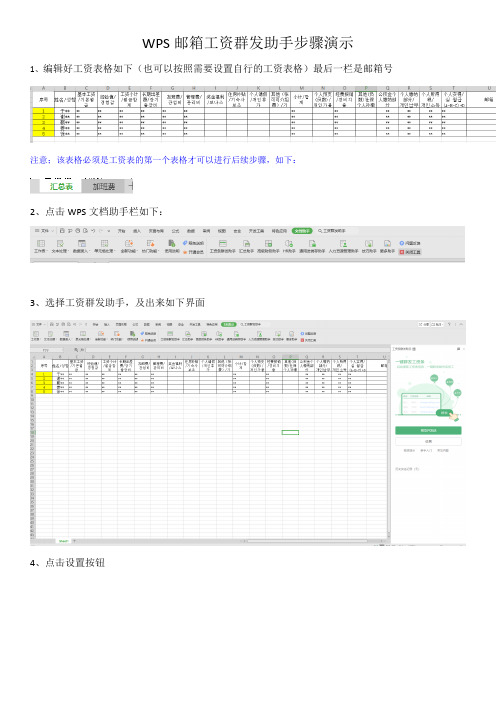
WPS邮箱工资群发助手步骤演示
1、编辑好工资表格如下(也可以按照需要设置自行的工资表格)最后一栏是邮箱号
注意;该表格必须是工资表的第一个表格才可以进行后续步骤,如下:
2、点击WPS文档助手栏如下:
3、选择工资群发助手,及出来如下界面
4、点击设置按钮
5、分别进行以下操作:选择工资条表头字段
点击手动选择字段,把需要的表头信息选好,如下点击确认
6、标记邮件模拟板,例如下图,如果不需要可用默认模板
7、设置收件人性名列及邮箱列,点击下图设置
确认即可,邮箱列同上
编辑好即可点击完成
8、点击预览及发送,设置好发送邮箱
即可完成!。
工资条使用说明

工资条使用说明本模板先利用邮件合并功能,可实现批量自动生成工资单。
然后使用outlook邮件群发功能,可实现批量发送邮件。
(手机截屏效果,不同手机型号显示效果会有所差异)具体操作步骤如下:1.打开“工资条(邮件合并模板) ”Word文档,2.点击:邮件—开始邮件合并—邮件合并分布向导:3.点击右下角的: “下一步:开始文档”。
4.然后点击:“下一步:选择收件人”。
5.点击:“下一步:撰写信函”。
6.找到:“工资单名册(批量模板)”Excel表格,点击“打开”,然后点击“确定”。
7.点击:“下一步:撰写信函”。
8.点击:“下一步:完成合并”。
(备注:完成合并后,“工资单名册(批量模板)”Excel表中的数据都显示出来了。
9.点击:“完成并合并”下拉的“编辑单个文档”,可以生成所有员工的工资条。
(生成所有员工的工资条)10.点击:“完成并合并”下拉的“发送电子邮件”,勾选“邮箱”然后:“主题行”里填上内容,如:亲!3月份工资到账请查收!然后点击“确定”,即可把工资条自动发送到员工预留的邮箱(EXCEl名册里有邮箱这一项)。
重要提示:一.请确保电脑安装的是office,如果是wps请卸掉后安装office,其中一定要有outlook,否则无法实现邮件自动群发功能。
二.要预先设置好outlook邮件群发功能,并使outlook为开启登陆状态。
三.准备一个给员工发送工资条的邮箱,建议用QQ邮箱。
具体操作如下:1.打开outlook,点击:下一步2. 点击:下一步3.输入给员工发送工资条的邮件。
4.在此界面停留,然后打开QQ邮箱:点击“设置”下面的“账户”。
5.点击:“开启”,。
需要通过手机号码激活,按以下操作发送短信,然后点击“我已发送”。
- 1、下载文档前请自行甄别文档内容的完整性,平台不提供额外的编辑、内容补充、找答案等附加服务。
- 2、"仅部分预览"的文档,不可在线预览部分如存在完整性等问题,可反馈申请退款(可完整预览的文档不适用该条件!)。
- 3、如文档侵犯您的权益,请联系客服反馈,我们会尽快为您处理(人工客服工作时间:9:00-18:30)。
工资条制作及自动发送邮件的有效方法
一、准备文件及软件:
1、安装word2010或2007
2、安装microsoft outlook并在其选项中勾选为默认邮件程序
3、完整安装adobe pdf专业版,在office中生成加载项如下图
4、新建WORD表格;2、工资数据excel;3、工资条模板。
5、准备excel工资数据表(要有邮件地址的列)
二、制作方法:
2、点击“邮件”选项卡,单击“开始邮件合并”,并单击“目录”如图:
3、单击“选择收件人”并单击“使用现有列表”,出现“选择数据源”对话框,操作如
图:
4、把光标移到如图那里
5、单击“插入合并域”,并单击“序号”,这样就把excel的“序号”这列数据插进去了,
其他项依次类推,如图:
生成以下目录
6、生成打印工资条的方法(如需直接发送邮件到邮箱请跳过此条直接操作下面第9条)
点击“完成并合并”,并单击“编辑单个文档”,出现“合并到新文档”对话框,如
图:
7、点击确定后就生成了“工资条”,并保存。
8、注意:制作完成后可以直接修改“工资数据”这个文件后,直接操作第6步,来实
现不同月份工资条的更新。
(也就是复制→粘贴一步搞定)
9、做好目录后,预览没问题后直接点“合并到adobe pdf”
10、在如下弹出的对话框中选取所有记录、当前记录或制定记录(将发送给指定的
人)
11、Acrobat pdfmaker将会把对应的工资单单独转为PDF文件并作为附件发送邮件
给对应的人.。
